箭头符号怎么打出来 电脑箭头符号如何输入
电脑中输入的时候,总是会输入各种各样的符号,很多符号都可以直接在键盘中找到并打出,可是有些符号比较少见很多人可能不懂打出,比如有用户在询问箭头符号怎么打出来,可以通过符号大全、软键盘、输入法中等方式来打开,接下来就给大家介绍一下电脑箭头符号的详细输入方法吧。
方法一、
1、点击输入方式
在文档中,点击输入法中的输入方式。
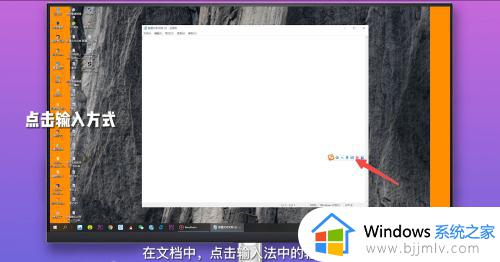
2、点击符号大全
在输入方式中,点击符号大全。
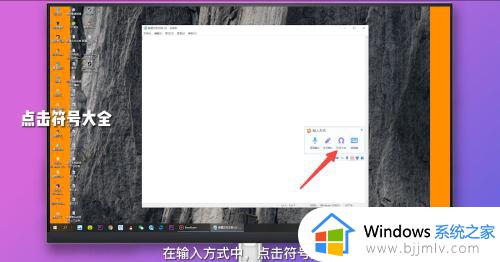
3、点击特殊符号
在符号大全中,点击特殊符号。
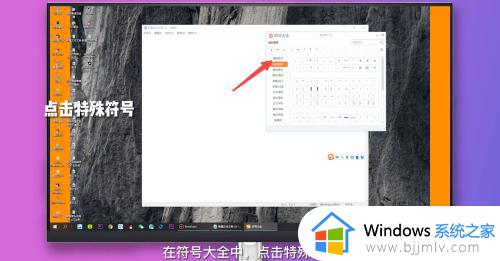
4、点击箭头
在特殊符号中,下滑点击箭头符号,即可打出箭头。
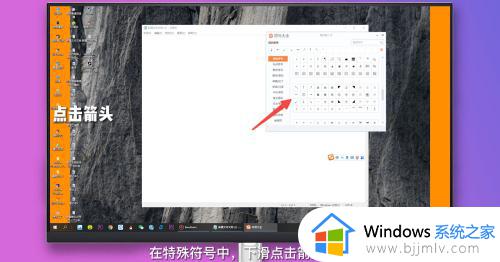
方法二、
1、调出输入法
在文档中,调出输入法。
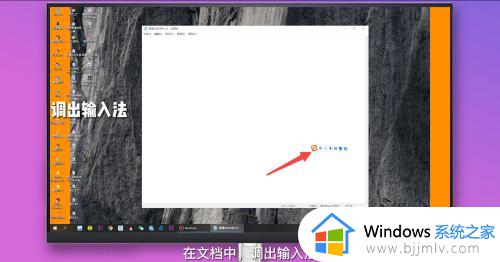
2、输入拼音
在文档中输入拼音z u o,即可出现箭头符号,同时上下左右的拼音都可打出箭头符号。
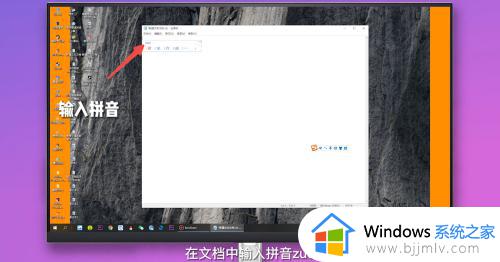
3、点击箭头
在出现的符号,点击它即可打出箭头符号。
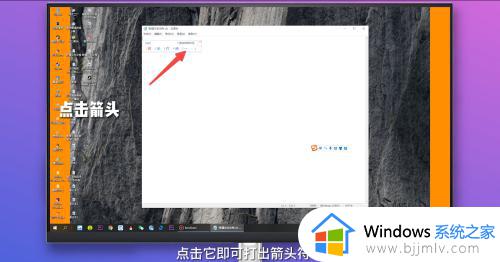
方法三、
1、软键盘
在输入法方式中,点击其中的软键盘。
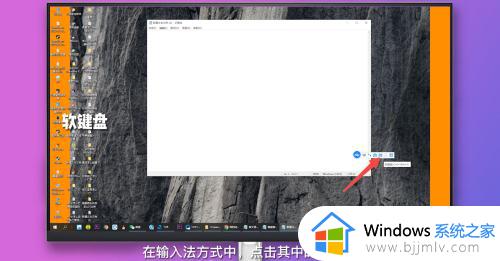
2、点击z u o
在弹出的窗口中,点击z u o,即可出现箭头符号,同时上下左右的拼音都可打出箭头符号。
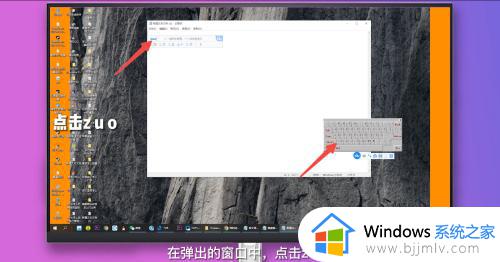
3、点击箭头
在出现的输入栏中,点击箭头符号即可打出箭头。
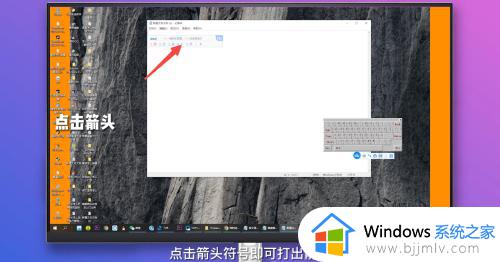
方法四、
1、点击插入
进入Word文档中,点击上方栏目中的插入。
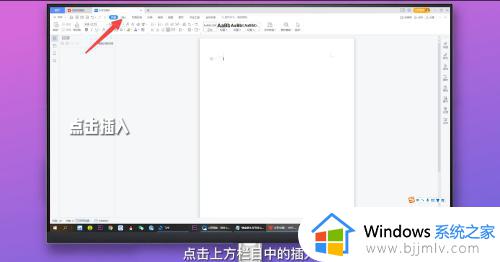
2、点击符号
进入插入中,点击下方的符号选项。
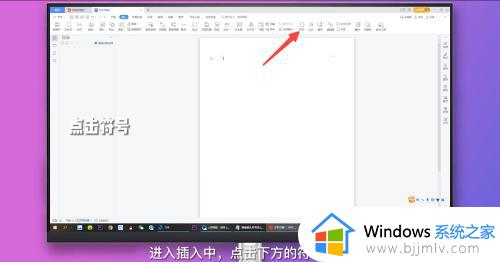
3、点击插入
在跳出的窗口中,下滑找到箭头符号,点击符号,再点击下方的插入即可打出箭头。
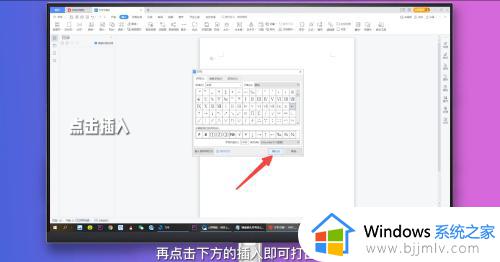
以上给大家介绍的就是电脑箭头符号如何输入的详细内容,有需要的小伙伴们可以参考上述几种方法来输入就可以了。
箭头符号怎么打出来 电脑箭头符号如何输入相关教程
- 电脑上怎么输入@符号 电脑上的@符号如何打出来
- 中间点的符号怎么打出来 在电脑上如何输入·这个符号
- 方框内打钩符号怎么输入 方框内打勾符号如何打出来
- 打勾的符号怎么输入 方框打勾符号打出来的方法
- 绝对值符号怎么输入 绝对值符号如何打出来
- 电脑怎么输入特殊符号√在哪?在电脑上如何输入特殊符号√
- word中的回车键箭头如何隐藏 word文档回车键符号怎么隐藏
- 斜杠符号怎么打 电脑斜杠符号如何打出来
- 电脑怎么打平方米符号 电脑中如何输入平方米符号
- 艾特符号怎么打 电脑如何输入@符号
- 惠普新电脑只有c盘没有d盘怎么办 惠普电脑只有一个C盘,如何分D盘
- 惠普电脑无法启动windows怎么办?惠普电脑无法启动系统如何 处理
- host在哪个文件夹里面 电脑hosts文件夹位置介绍
- word目录怎么生成 word目录自动生成步骤
- 惠普键盘win键怎么解锁 惠普键盘win键锁了按什么解锁
- 火绒驱动版本不匹配重启没用怎么办 火绒驱动版本不匹配重启依旧不匹配如何处理
热门推荐
电脑教程推荐
win10系统推荐